
등기부 등본이란?
등기부 등본이란 부동산(주택, 토지 등)에 대해서 거래 이력, 소유권 정보, 근저당 정보 등등을 알 수 있는 해당 부동산에 대한 역사가 기록되어 있는 문서라고 할 수 있다.
이러한 등기부등본은 인터넷 등기소에서 발급받을 수 있다. 또한, 내 소유의 부동산이 아니더라도 등기부등본을 열람할 수 있다.
등기부등본을 발급받는데에는 천원의 수수료가 필요하기 때문에 결제가 가능한 페이를 준비해두자.
(열람수수료는 700원이다.)
등기부 등본 발급 방법
- 여기서는 아파트 등기부 등본을 확인해보겠다.
1) 인터넷 등기소에 접속한다. 구글이나 네이버를 통해 접속하거나 링크를 눌러 들어가자.
(로그인을 하지 않아도 단발성으로는 등기부 등본을 확인할 수 있다.)
그리고 열람을 할 것인지, 발급을 받을 것인지 결정하여 아래 사진을 참고하여 들어가자.

2) 여기서는 열람할 경우로 가정하여 선택했다. 등기부를 확인하고 싶은 주소지를 알아야한다.
주소를 알고 있다면 입력하여 찾으면 되고, 위치만 알고 있다면 지도로 찾기 기능을 사용하여 찾을 수 있다.
여기서는 지도로 찾기 기능을 사용한다.
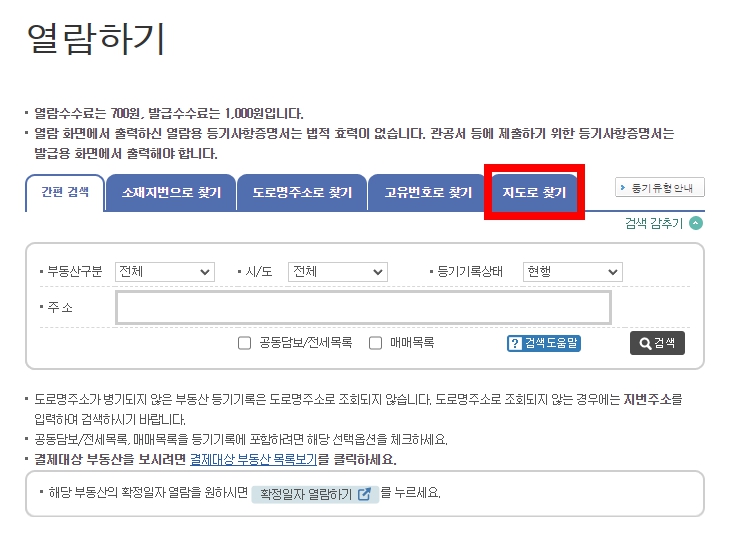
지도로 찾기 버튼을 누르면 아래와 같이 전국 지도가 나온다. 왼쪽 시/도를 선택하고 오른쪽에서 지역구를 선택할 수 있다.
여기서는 서울특별시 송파구를 선택하여 보겠다.

서울특별시 송파구를 누르면 지도가 이동하여 송파구 지도를 보여준다. (아래처럼)
그러면 등기부를 열람하고 싶은 아파트를 마우스를 이용하여 찾자. 그리고 부동산을 선택해야하는데 화면이 확대되어 있어야 한다. 따라서 아파트를 찾고 부동산 선택 버튼을 누르자. (여기서는 잠실주공 5단지 아파트를 예시로 한다.)


여기서 잠실 주공 5단지 아파트를 누르면 아래와 같이 토지/건물/집합건물을 고를 수 있다. 여기서 집합건물을 누르자.
(더블클릭하거나, 드래그를 해야한다.)

집합 건물을 누르면 아파트 동/호수를 선택할 수 있는 화면이 나온다. 여기서 열람하고 싶은 동/호수를 선택한 뒤 확인을 누르자. (여기서는 예시로 501동 1층 101호를 선택하였다.)

다음으로 나오는 화면은 열람/발급을 선택하는 것이다. (여기서는 열람을 선택하겠다.)
- 열람은 화면상으로 등기부를 보는 것이며, (수수료 700원)
- 발급은 출력을 하여 등기부등본을 확인할 수 있는 것이다. (수수료 1000원)
- 나머지 공동담보/전세목록이나 매매목록은 등기부에 해당 내용을 표시할 것인지에 대한 선택사항이기 때문에 필요하면 선택을 하자. (여기서는 열람을 선택하고, 아래 옵션은 모두 선택해보겠다.)
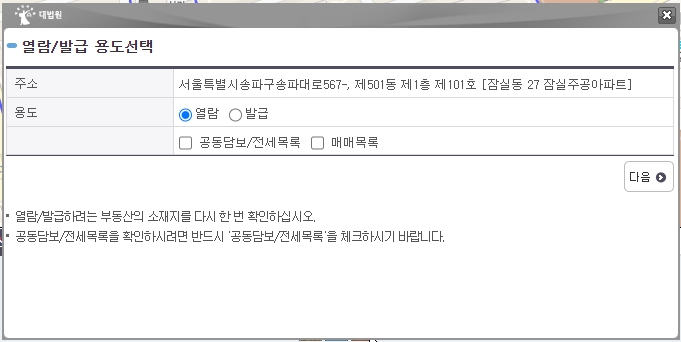
다음 화면은 부동산 소재지번 선택이다. 해당 화면에서는 부동산 고유번호와 부동산 소재지번 그리고 일부 가려진 소유자를 확인할 수 있다. 확인하고 싶은 등기부등본의 주소가 맞다면 선택을 누르자.

다음 화면은 등기기록 유형을 선택하는 화면이다. 오래된 부동산일수록 쌓인 등기부등본의 내역이 많을 것이다. 따라서 이러한 내용을 모두 열람할 필요는 없기 때문에 필요한 사항만 선택할 수 있다.
- 전부를 선택하면 : 1) 말소사항을 포함할 것인지, 2) 현재 유효한 내용만 확인할 것인지.
- 일부를 선택하면 : 1) 현재소유현황, 2) 특정인 지분, 3) 지분취득이력
이렇게 선택할 수 있다. 불안하면 전부 + 말소사항을 포함하여 꼼꼼하게 확인하는 것이 좋다.
선택이 끝났다면 다음을 누르자.
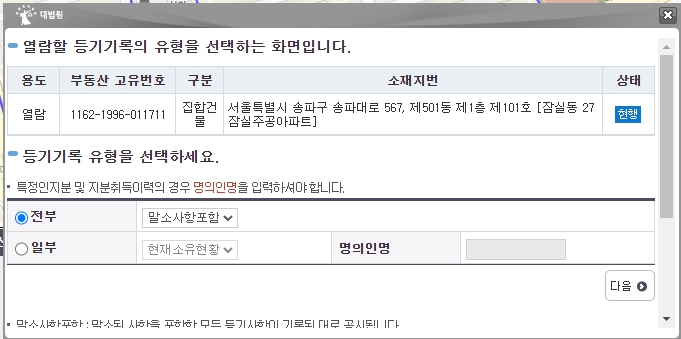
다음은 주민등록번호 공개여부이다. 다만 특정인 공개를 하려면 추가 주민등록번호를 입력해야 한다. 즉, 모르는 사람의 주민등록번호는 공개할 수 없다. 이는 부동산 거래를 할 경우 상대방의 주민등록번호를 확인할 수 있는데, 해당 부동산의 소유주가 맞는지 추가적으로 확인해볼 수 있다는 의미이다.
그냥 열람만 할 경우에는 그냥 미공개로 확인해보자.

모두 선택했다면 아래와 같이 선택한 부동산에 대한 정보가 뜬다. 마지막으로 정보를 확인하고 선택한 옵션도 모두 맞다면 결제 버튼을 눌러 결제하자.
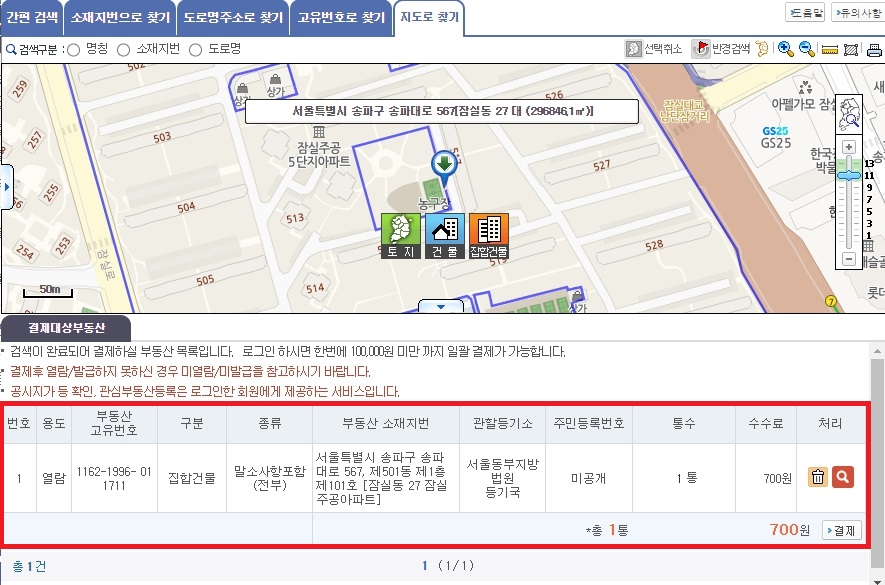
비회원의 경우는 전화번호와 비밀번호를 입력하여 열람/발급 서비스를 이용할 수 있다. 아래와 같은 화면이 나올 것이다.

다음은 결제 화면 선택이다. 이는 편한 방법으로 결제하면 된다.
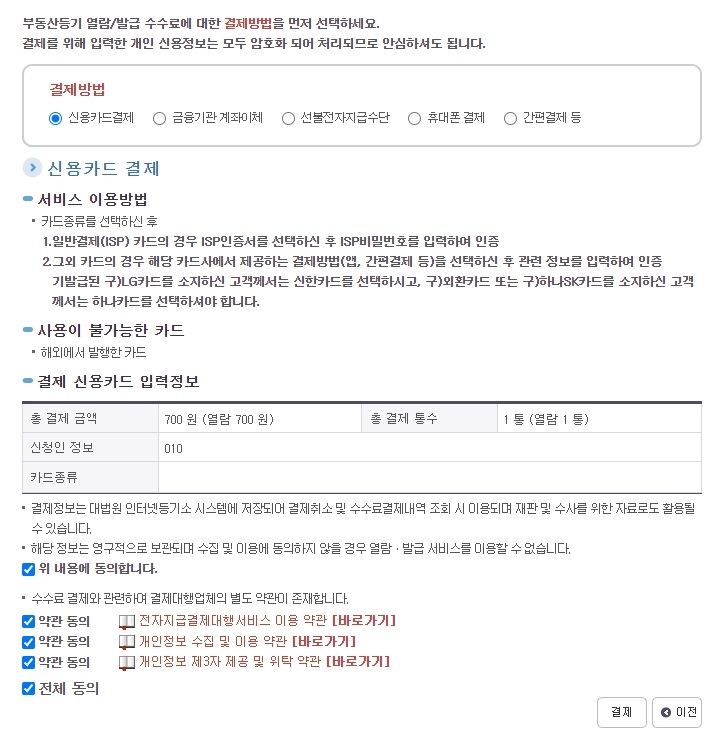
결제완료되면 아래와 같이 결제에 대한 내용이 나오며, 확인 버튼을 누르면 미열람/미발급된 등기부등본을 볼 수 있다.

아래와 같은 화면이 나오면 열람 버튼을 눌러 등기부등본을 볼 수 있다. (요약부분을 체크하면 요약된 등기부등본도 같이 확인할 수 있다.)
열람을 누르면 미열람된 등기부등본이 사라지게 된다. 따라서 열람할 때 신중하게 열람하도록 하자.

등기부열람에 필요한 프로그램 설치가 뜰 텐데, 설치하고 나면 등기부등본을 확인할 수 있다. 보통 여러 페이지로 되어 있기 때문에 페이지를 잘 넘기면서 확인해보자. 페이지를 넘기는 버튼은 화면 오른쪽에 있다.
(일반적으로 PDF 는 마우스로 내리면 다음페이지를 확인할 수 있는데, 이건 그게 안되서 조금 아쉽다..)

등기부등본은 부동산 거래 및 부동산 이력에 있어 중요한 문서이다. 따라서 꼼꼼하게 확인이 필요하고 자주자주 열람해야 할 것이다. 따라서 발급방법에 대해서는 확실하게 알아두자.
'부동산 > 부동산 정보' 카테고리의 다른 글
| 부동산 세제 보완방안, 일시적 2주택 개정 (23.01.12) (0) | 2023.01.24 |
|---|---|
| 강남3구, 용산구 제외 규제지역 전부 해제 (0) | 2023.01.02 |
| 2023년 경제정책방향 - 부동산 정보(2) (0) | 2022.12.26 |
| 2023년 경제정책 방향 - 부동산 정보 (0) | 2022.12.23 |
| 정부, 다주택자 취득세 중과세율 해제 검토 (0) | 2022.12.15 |




댓글